![How to Install and Uninstall Cortana in Windows 10 [2022 Tutorial]](https://i.ytimg.com/vi/u2GkUB-C43Q/hqdefault.jpg)
Kandungan
Sistem operasi Windows Store Microsoft masih cuba untuk mencakar dirinya ke dalam kedudukan di mana pengguna boleh menemui sebarang jenis aplikasi yang mereka perlukan. Syarikat itu telah membuat langkah, tetapi masih terdapat kekurangan, terutama di mana komputer riba Windows 10, komputer meja dan 2-in-1s bimbang. Uber adalah salah satu daripada aplikasi pengangkutan yang paling popular di dunia. Ia hanya boleh didapati di telefon pintar yang menjalankan Windows 10 sekarang.
Pengguna Windows 10 boleh berjalan di seberang bilik dan mengambil telefon pintar mereka untuk memerintahkan Uber, tetapi Microsoft mempunyai satu lagi helah. Pembantu peribadi Cortana syarikat mengambil ciri-ciri baru pada kadar yang mantap pada hari ini. Pembaruan Windows Windows 10 November menambah penjejakan pakej dan cara untuk meninggalkan nota untuk Cortana dengan stylus, ditambah dengan peningkatan kecil yang lain. Ciri-ciri yang paling menarik adalah keupayaan untuk memesan Uber secara langsung untuk temujanji tanpa memilih telefon pintar sama sekali.

Baca: Bagaimana Menggunakan Hey Cortana dengan Windows 10
Inilah cara untuk memerintahkan Uber dengan Cortana dalam Windows 10.
Apa itu Uber?
Sebelum kita memulakan, anda perlu beberapa perkara. Pertama, ini mungkin idea yang baik bahawa anda mempunyai sedikit pemahaman mengenai apa yang Uber itu. Ia adalah aplikasi dan perkhidmatan bahagian yang sama. Uber membolehkan sesiapa sahaja yang memerlukan pemeriksaan perjalanan untuk melihat jika terdapat perjalanan yang ada di kawasan mereka. Aplikasi ini mengendalikan semua pembayaran dan penghantaran. Anda dapat melihat di mana pemandu Uber anda berada di tempat yang sesuai untuk ke mana anda perlu pergi, berapa lama ia akan membawa mereka untuk menghubungi anda dan berapa lama ia akan membawa anda untuk sampai ke destinasi anda apabila mereka telah memilih anda. Uber menawarkan kereta hitam dan perkhidmatan van, tetapi kebanyakan masa anda akan mendapat pemandu yang bekerja dengan aplikasi dan menggunakan kenderaan mereka sendiri yang agak moden untuk menggugurkan orang.
Anda perlu mendaftar untuk akaun Uber kemudian hubungkan akaun itu ke Cortana dalam Windows 10. Perhatikan bahawa Uber mungkin tidak tersedia di bandar, bandar atau negara anda bergantung kepada undang-undang tempatan.
Apakah Windows 10 November Update?
Kedua, anda memerlukan Windows 10 November Update. Microsoft mula membiarkan pengguna memuat turun Windows 10 November Update pada awal November, sebelum permulaan musim belanja percutian. Jika anda membeli peranti baru yang menjalankan Windows 10 percutian ini, kemungkinannya tidak akan dipasang dari kotak. Pergi ke kawasan Kemas Kini & Keselamatan untuk memeriksa dan memasang kemas kini secara manual. Kerana Microsoft sedang melancarkan kemas kini sistem operasi utama dari masa ke masa, ia mungkin tidak tersedia untuk anda lagi.
Baca: Windows 10 November Update: What's New & Different
Kemas kini ini percuma kepada mana-mana dan semua yang mempunyai Windows 10 dipasang pada peranti mereka. Windows 10 sendiri adalah peningkatan percuma untuk pengguna yang menjalankan Windows 7 dan Windows 8.
Tetapan & Perintah Uber Anda
Sekarang mari kita melalui proses persediaan. Perhatikan bahawa beberapa perkara mungkin kelihatan berbeza jika anda berada dalam Mod Tablet.
Tanya Cortana Perintah Uber. Anda boleh melakukan ini dengan suara anda atau dengan menulis nota Cortana.

Untuk contoh kami, kami menaip permintaan ke dalam kotak cariannya di Taskbar.
Ketik atau klik pada Perintah pilihan Uber.

Anda sepatutnya telah mencipta akaun Uber untuk digunakan pada peranti Windows 10 dan telefon pintar anda. Jika anda belum lagi mengetuk atau klik pada pilihan Pendaftaran. Kami telah membuat akaun supaya kami memilih Saya bersetuju dan mendaftar masuk.
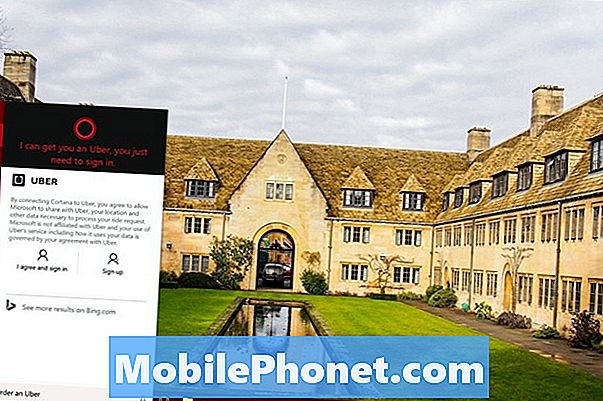
Sekarang isikan maklumat dalam tetingkap pop timbul untuk menghubungkan Cortana ke akaun Uber anda. Anda perlu memberikan alamat e-mel akaun dan kata laluan yang dikaitkan dengan akaun anda. Ketik atau klik Masuk.

Lihat istilah untuk menghubungkan kedua-dua akaun itu bersama-sama. Sekarang ketik atau klik Benarkan.
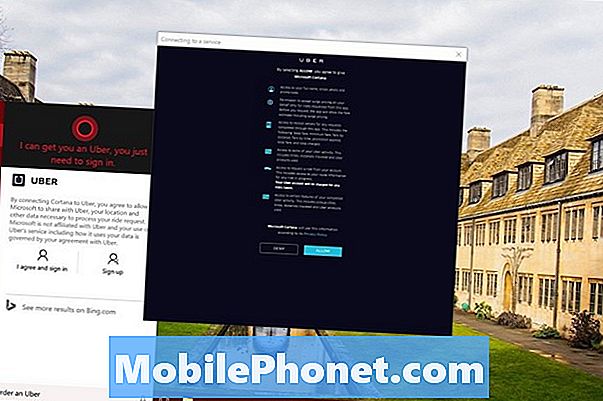
Sekarang klik Ya atau Langkau bergantung kepada sama ada anda mahu Windows menguruskan kata laluan anda supaya anda tidak perlu menaipnya sendiri.
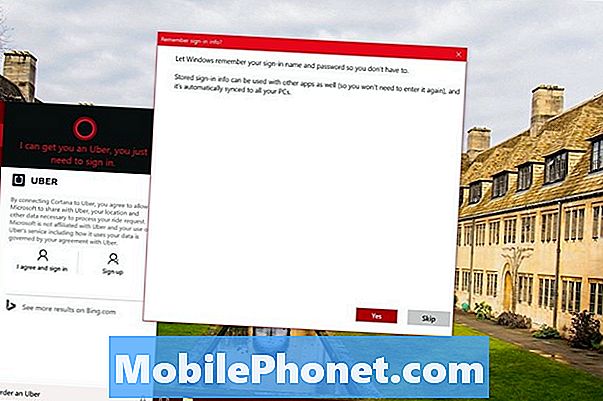
Setiap kali anda memerlukan seorang Uber, Cortana akan menggunakan maklumat lokasi untuk menyediakan perkhidmatan dengan idea di mana anda berada, kami baru sahaja membuangnya untuk tujuan keselamatan di sini. Sebaik sahaja anda telah memberikan maklumat tentang ke mana anda pergi, dia akan menghubungi perkhidmatan tersebut dan membantu anda memilih pilihan kenderaan.

Dengan Windows 10 November Update Microsoft juga menambah keupayaan untuk Cortana menjejaki janji temu tertentu, mengingatkan anda untuk menghantar Uber dan meninggalkan diri anda cukup masa untuk mendapatkannya. Ini berfungsi pada tiket wayang dan pengesahan untuk acara yang dihantar ke mana-mana e-mel yang anda telah memberikan akses kepadanya. Pada bila-bila masa, anda boleh mengalih keluar akses Uber dari Cortana dari dalam Notebooknya.


